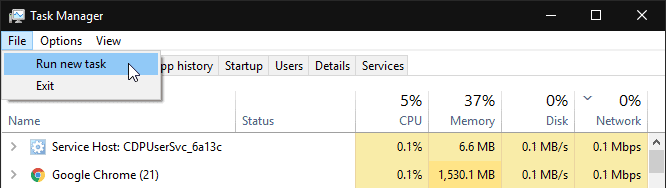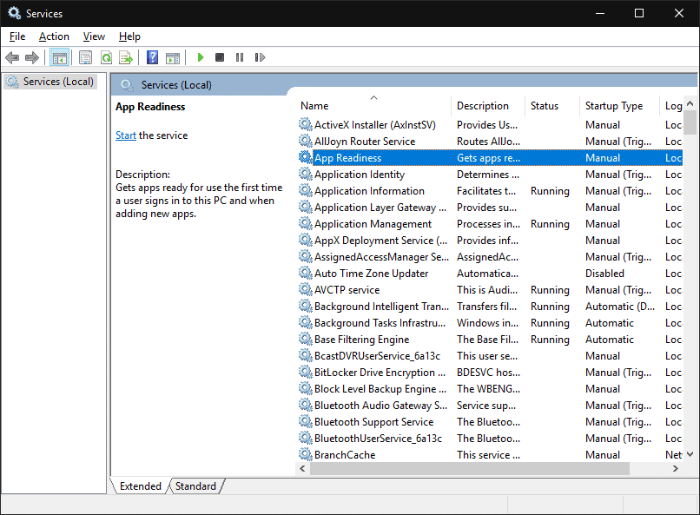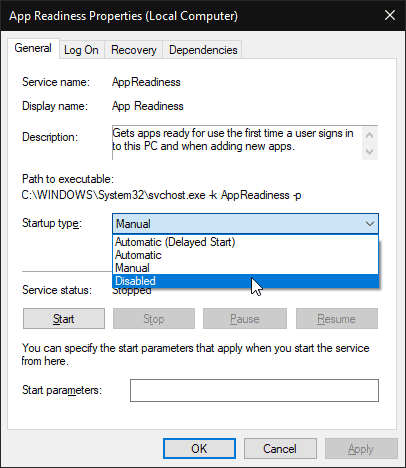Problema de pantalla negra de Windows 10
El problema de la pantalla negra es probablemente uno de los peores errores que puede encontrar en su PC con Windows 10. Si solo ve una pantalla negra con un puntero después de iniciar sesión en su PC, es posible que una actualización reciente de Windows haya dañado su dispositivo . En esta guía, lo guiaremos hacia una solución rápida al problema de la pantalla negra en PC con Windows 10.
Cómo solucionar el problema de la pantalla negra en Windows 10
- En la pantalla negra con el cursor, presione Ctrl + Shift + Esc Abrir Administración de tareas "Hacer clic Archive " y elige Ejecutar nueva tarea.
- Tipo services.msc en cuadrado Empleo Abrir Servicios de Windows .
- Seleccione un servicio Preparación de la aplicación y haga doble clic sobre eso " en el cuadro Propiedades y ajustar empezar a escribir en es un roto "Haga clic en Solicitud "Hacer clic Ok .
- Reinicia la computadora.
- De nuevo, abre Administrador de tareas "Hacer clic un archivo »Y seleccione Ejecuta una nueva tarea Y escriba CMD en cuadrado Empleo abrir una ventana Símbolo del sistema .
- Emita el siguiente comando en el símbolo del sistema.
-
apagado / s / f
-
El último comando apagará su computadora. Vuelva a iniciarlo y la pantalla negra en Windows 10 debería desaparecer para siempre